我忘记了 WiFi 密码,我该怎么办?
对于我们大多数人来说,“我忘记密码”并不少见。 为了防止未经授权访问您的设备和个人信息,你们都倾向于不断更改密码。 几乎在每种情况下,我们都有一个电子邮件备份来帮助我们随时更改忘记的密码。
但是,如果您忘记了 WiFi 路由器密码,情况会变得更糟,而重置密码并不简单。 在本文中,我们将讨论一些提示和技巧来找回您忘记的 WiFi 密码。
借助这些方法,您可以轻松地从其他已连接到 WiFi 的设备上获取您的登录凭据。 如果您没有连接任何设备,本文还将帮助您在路由器界面上检索它们的方法。
事不宜迟,让我们深入了解一些最简单的方法来检索您的 WiFi 密码。
方法 1:使用路由器的 Stock Password 查找忘记的 WiFi 密码
步骤1: 首先,检查路由器上的默认密码。 通常,路由器的贴纸上印有用户名和密码。 许多用户不打扰更改它并继续使用制造商提供的默认登录凭据。 因此,在恐慌之前,您需要确保您是否在任何时候更改了密码。

步骤2: 或者,您也可以查看路由器手册或安装路由器时随附的文档。 如果股票密码不起作用,那么您可能在设置期间更改了它。
步骤3: 您可以通过猜谜游戏试试运气。 通常,大多数路由器的默认用户名和密码为“admin”和“admin”。 但是,这些可能因制造商而异。 您可以尝试使用下面提到的一些用户名和密码组合登录。
管理员:管理员
管理员:管理员
管理员:密码
管理员:1234
根:管理员
电信:电信
根:密码
根:高山
步骤4: 考虑使用路由器的旁路进行连接。 通常,您可以通过按下路由器背面的“WPS”按钮连接到路由器,然后在您的计算机、移动设备或娱乐设备上选择网络。 只要您在 30 秒左右内选择网络,这将允许您在不输入密码的情况下连接您的计算机(或其他设备)。
并非所有路由器都具有此功能,因此您必须查看型号的文档以了解 WPS(或 WiFi 保护设置)功能。 请记住,此步骤不会帮助您获取 WiFi 密码,但它可以让您在已连接的项目上连接到 Internet,这可以帮助您使用下面列出的其他方法之一找到密码。
方法 2: 检查忘记的 WiFi 密码 DrFoneTool – 密码管理器
对于不知道 DrFoneTool 是什么的人来说,它是一个特殊的软件程序,旨在帮助人们恢复因任何 xyz 原因而丢失的 iOS 数据。 该程序提供了许多旨在帮助您在所有条件下恢复数据的功能。
您可能想知道:
DrFoneTool – 密码管理器可帮助您找到您的 Apple ID 帐户和密码:
- 扫描后,查看您的邮件。
- 那么最好恢复应用登录密码和存储的网站。
- 之后,找到保存的 WiFi 密码。
- 恢复屏幕时间的密码。
如何在 iOS 设备上使用 DrFoneTool – 密码管理器 (iOS)?
步骤1: 首先,下载 DrFoneTool 并选择密码管理器

步骤2: 通过使用闪电电缆,将您的 iOS 设备连接到您的 PC。

步骤3: 现在,单击“开始扫描”。 通过这样做,DrFoneTool 将立即检测您在 iOS 设备上的帐户密码。

第 4 步:检查您的密码

方法 3:使用 Windows 查找忘记的 WiFi 密码
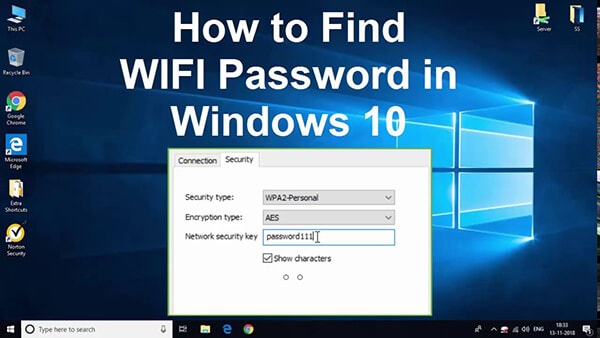
步骤 1(a):对于 Windows 10 用户
- 对于 Windows 用户,如果您有另一台 Windows PC 已连接到您的 WiFi 网络,则检索您的 WiFi 密码会更简单。
- 对于 Windows 10 用户,您需要选择“开始”菜单,然后选择“设置”>“网络和 Internet”>“状态”>“网络和共享中心”。
- 现在在查看您的活动网络部分中单击您的 WiFi 名称。 当 Windows 状态窗口打开时,单击无线属性。
- 现在转到安全选项卡并选中显示字符旁边的复选框以查看您的 WiFi 密码。
步骤 1 (b):对于 Windows 8.1 或 7 用户
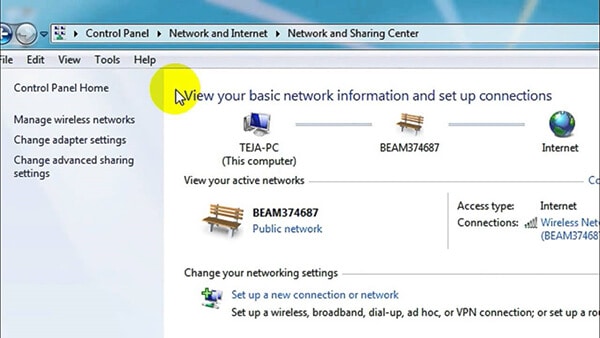
- 如果您使用的是 Windows 8.1 或 7,请搜索网络,然后从结果列表中选择网络和共享中心。
- 在网络和共享中心的连接旁边,选择您的 WiFi 网络名称。
- 在 WiFi 状态中,选择无线属性,然后选择安全选项卡,然后选择显示字符复选框。
- 您的 WiFi 网络密码将显示在网络安全密钥框中。
- 或者,您可以使用运行命令直接访问您的 WiFi 网络设置。
- 打开“运行”对话框 (Windows + R),然后键入 ncpa.cpl 并按 Enter 以打开网络连接。
- 现在右键单击无线适配器并点击状态。 从 WiFi 状态窗口单击无线属性,然后切换到安全选项卡。
- 最后,单击显示字符上的复选标记,您将获得您的 WiFi 密码。
总结
如果您不善于记住密码,那么您所需要的就是搜索一些受信任的密码管理器软件。 我建议 DrFoneTool,它允许您恢复、传输、备份、擦除设备上的数据,以及删除锁定屏幕和根 Android 设备。 密码管理器甚至可以帮助防止网络钓鱼,因为他们根据其网址 (URL) 将帐户信息填充到网站中。
此外,为了将来参考,您可以将此帖子添加为书签,以便在需要时返回,或将您的密码保存在 DrFoneTool – 密码管理器上,您可以随时找到它安全地存储并注意在您的某处保存书面记录工作场所。